Cómo configurar una cuenta de iCloud en Android - El Androide Feliz

Configurar una cuenta de iCloud en Android es posible, sí. Aunque Android e iOS se consideran adversarios a nivel de mercado, no hay nada que impida configurar la cuenta de correo iCloud e un teléfono Android. Hoy, os explicamos cómo añadir o sincronizar una cuenta de iCloud en un móvil Android. ¡Comenzamos!
Cómo configurar una cuenta de iCloud en Android
Android dispone de infinidad de clientes de correo para su plataforma, tales como Outlook, Aquamail y muchas otras apps (puedes ver un interesante listado con las mejores apps de correo AQUÍ). Sin embargo, todos los terminales incluyen una aplicación de correo llamada sencillamente “Correo”, que es la que utilizaremos para realizar el tutorial de hoy.
Añadir una cuenta de correo iCloud
Aunque Android necesita una cuenta de Gmail para casi todo, Google también nos permite añadir cuentas de correo de otros dominios en nuestro terminal. ¡Faltaría más! En el caso de las cuentas de Apple o iCloud, debemos seguir los siguientes pasos:
- Abrimos la app genérica de Android para la gestión del correo electrónico llamada “Correo”.
- Si es la primera cuenta que configuramos en la app de correo nos solicitará añadir la dirección de correo y la contraseña. Si ya teníamos otra cuenta configurada, pulsaremos sobre “Agregar” para añadir nuestra cuenta de iCloud.
- Una vez introducidos el email y la contraseña de acceso seleccionaremos “Ajustes manuales”.
- Ahora configuraremos una cuenta de tipo IMAP. Para ello añadiremos manualmente los datos del servidor de correo entrante y saliente.
- En los datos del servidor entrante indicaremos que el servidor de correo es “mail.me.com” (sin comillas), en SSL requerido indicamos que “SI” e introducimos el puerto “993”.
- En el campo de nombre de usuario debemos indicar nuestra cuenta de correo, pero sin el dominio (es decir, solo lo que va delante de la @). Por ejemplo, si nuestra cuenta de iCloud es [email protected], el nombre de usuario será elandroidefeliz. A continuación, introduciremos también la contraseña asignada a nuestra cuenta de iCloud.
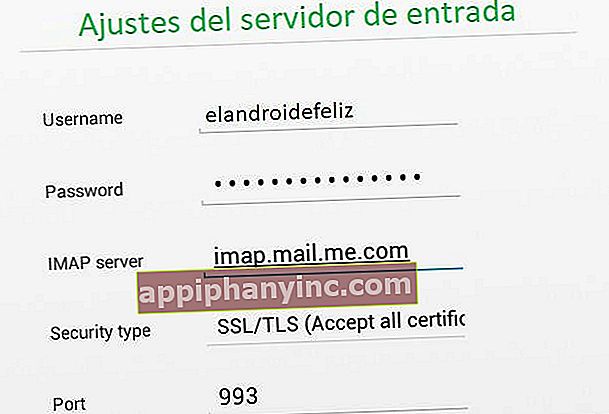
- En los datos del servidor saliente indicaremos que el servidor de correo es “mail.me.com” (sin comillas), en SSL requerido indicamos que “SI” e introducimos el puerto “587”. También activaremos la opción de “Autentificación SMTP requerida”.
- Para terminar, introduciremos de nuevo nuestra dirección de correo de iCloud completa ([email protected]) y su correspondiente contraseña de acceso.
Si durante la configuración de la cuenta obtenemos algún mensaje de error probaremos sustituyendo la autenticación SSL por TLS en la configuración del servidor de correo entrante.
En el caso del correo saliente, si el SSL nos da error lo cambiaremos por TLS o STARTTLS, tal y como aparece en la imagen inferior.
 Si nos da error, cambiaremos el SSL por TLS o STARTTLS
Si nos da error, cambiaremos el SSL por TLS o STARTTLSPor supuesto, también podemos utilizar cualquier otra app de correo tal y como hemos comentado al principio. Con añadir los datos que acabamos de indicar deberíamos poder configurar una cuenta IMAP o SMTP de iCloud de la misma manera.
Sincronizar los contactos de iCloud en Android
Otra cosa que probablemente querremos hacer si estamos migrando de iPhone a Android es recuperar los contactos que tenemos almacenados en nuestra cuenta de iCloud. En este caso, para llevar a cabo la sincronización utilizaremos una app para que se encargue de ello.
Podemos utilizar la app Sync for iCloud Contacts. Una vez seguidos los pasos de configuración podremos utilizar nuestros contactos en Android de forma gratuita. También existen otras aplicaciones como Sync Cloud Contacts on Android que nos ayudarán a sincronizar los contactos asociados a nuestra cuenta iCloud.

 Descargar QR-Code Sync for iCloud Contactos Developer: io.mt Price: Free
Descargar QR-Code Sync for iCloud Contactos Developer: io.mt Price: Free 
 Descargar QR-Code Synchronize Cloud Contacts Developer: Tai Tran Price: Free
Descargar QR-Code Synchronize Cloud Contacts Developer: Tai Tran Price: Free Sincronizar el calendario de iCloud en Android
Ahora ya solo nos queda sincronizar el calendario que teníamos en nuestro antiguo iPhone o iPad con nuestro nuevo dispositivo Android. Si en el paso anterior hemos instalado la app Sync Cloud Contacts on Android: buenas noticias. Esta app también nos ayudará a sincronizar nuestro calendario de iCloud.

Si durante el proceso de sincronización nos pide algún dato, el servidor del calendario será “calendar.icloud.com” (sin comillas). También se recomienda activar el SSL durante la configuración del mismo.
Como veis dar el salto de Apple a Android no es muy complicado, pero requiere dedicarle unos cuantos minutos a la configuración de este tipo de cosas. Puede ser un poco engorroso, pero una vez hemos conseguido nuestro objetivo el resto es coser y cantar.
¿Tienes Telegram instalado? Recibe el mejor post de cada día en nuestro canal. O si lo prefieres, entérate de todo desde nuestra página de Facebook.









